Чисто теоретически функционал сетевых мультимедийных плееров безграничен. Но на практике всё не так радужно — ограничения накладываются как минимум платформой (чипом), а по мере увеличения этого самого функционала прошивка пропорционально прибавляет в весе, в то время как количество ПЗУ и ОЗУ — ограниченно.
На практике у авторов прошивок есть определённые рамки (границы), за которые они выйти не могут. Поэтому и функционал плееров по сути ограничен. Но обычного пользователя это мало волнует — он хочет, чтобы его плеер, купленный пару лет назад, читал все актуальные форматы и поддерживал все современные Интернет сервисы.
И вот программисты iconBIT нашли выход из сложившейся ситуации — они внедрили модные нынче «облачные» технологии в свои прошивки. В примитиве это выглядит так — «облачные» сервера iconBIT предоставляют доступ к множествам сервисов, а плееры выступают в качестве клиентов, обращаясь к этим серверам. Таким образом, возможности плеера не ограничиваются только его «железом» (в частности, чипом и встроенной памятью).
Прошивка смарт-приставки X96: устанавливаем Андроид 9.0
«Облачные прошивки» на данный момент доступны для более чем десятка моделей, а именно: XDS1003D, XDS73D, XDS440 3D, XDS4L, XDS6L mk2, XDS7GL, XDS70GL, XDR60DVBT, XDS200DUO, XDS210DVD, XDS100DVBT, XDS100GL, HDS41L, HDS42L, HDS52L, HDS4L и HDS5L. Как видно, в списке присутствуют не только современные модели, но и относительно «старые». Согласитесь, это очень приятно, что плеер, купленный N лет назад, предоставляет такой же функционал, что и плеер, выпущенный месяц назад.
«Облачные» прошивки легко отличить по нумерации, они заканчиваются на «_2.». Например, для плеера iconBIT XDS73D актуальная версия прошивки — xfw_xds73d_v10.1.1.r7297__21.02.12__2.01_ru.
Доступ к «облачному» функционалу осуществляется с помощью пункта «Приложения» в главном меню плеера.
В конце списка имеются два ярлыка — «Службы» и «Обновления». Первый открывает доступ ко всем установленным службам, например, торрент-клиент, клиент DDNS и прочее.
Службы можно остановить и запустить. По сути, это дублирование системных настроек, поэтому никакого уникального функционала этот пункт меню не несёт. А вот пункт «Обновления» — нововведение.
Тут пользователь осуществляет управление пакетами — можно посмотреть, какие пакеты установлены, какие из них можно обновить, и ознакомиться с полным перечнем, доступным для скачивания.
Присутствуют как «мегапакеты», такие как «Медиацентр», который открывает доступ к десяткам радио, интернет ТВ сервисам, IPTV и прочему и прочему, так и пакеты, являющиеся клиентами конкретного сервиса, например, клиент Rutor.org, «ГлавТВ», синхронизация времени через Интернет.
Установка и обновление пакетов занимает минимум времени — маленькие пакеты устанавливаются за несколько секунд.
Возвращаемся к списку «Приложения». В нашем случае он насчитывает аж 26 иконок, причём часть из них — клиенты ну очень популярных сервисов, таких как Jukebox, YouTube, Picasa, Flickr, карты Google. Но этим давно никого не удивишь — даже самый простой плеер умеет показывать котят с «ютюба». Карты гугл — уже интереснее, но всё равно не то.
Как прошить ТВ приставку? Прошивка SLIMBOX на ATV и голый андроид!
Куда интереснее — пункт «Видеотека», включающий в себя клиенты «Tvigle», «ivi.ru», новостей «Russia.ru» и «Vesti.ru» (разумеется, список будет постоянно пополняться, не забываем, что прошивка появилась всего неделю назад).
Понятие о прошивках
Прошивать значит вносить другие значения в память устройства, чтобы внедрить новый функционал.
Конечно, сегодня это сделать намного проще. Необходимо скачать файл прошивки в нужном формате, записать его с помощью специальной программы на устройство и дождаться установки. Все самые важные действия программа-установщик сделает сама.
Аналогичным способом прошиваются все устройства с ОС Android.
Телевизионная Android-приставка Xiaomi Mi Box S была представлена ещё в четвёртом квартале 2018 года. Устройство получило обновлённый дизайн и новый пульт, хотя внутренняя начинка осталась такой же, как и у предшественника. Теперь Xiaomi обновила приставку, первоначально выпущенную с Android 8.1 TV до Android 9 Pie.
К сожалению, прошивка не может быть установлена на оригинальную Xiaomi Mi Box, несмотря на то, что оба устройства имеют одинаковую аппаратную платформу.
Поделитесь в соцсетях:
- Нажмите, чтобы поделиться на Twitter (Открывается в новом окне)
- Нажмите здесь, чтобы поделиться контентом на Facebook. (Открывается в новом окне)
- Нажмите, чтобы поделиться на LinkedIn (Открывается в новом окне)
- Нажмите, чтобы поделиться записями на Pocket (Открывается в новом окне)
- Нажмите, чтобы поделиться в Telegram (Открывается в новом окне)
Компания Google анонсировала выход версии Android 11 для платформы Android TV. При этом обновление отличается от недавно вышедшей версии Android 11 для смартфонов. В данном случае разработчики сфокусировались на медиа-функциях. Среди основных новшеств Android 11 для Android TV можно выделить следующее:
Google заявляет, что OEM-партнеры будут работать над внедрением Android 11 на телевизионные платформы на протяжении нескольких следующих месяцев.
Метод 2 – перепрошивка с одним ZIP-файлом
С помощью этого метода мы будем выполнять обновление, также называемое OTA, оно всегда поставляется в файле с расширением ZIP, которое мы не должны разархивировать, потому что подпись файла будет повреждена и его будет невозможно применить.
- Скопируйте файл обновления ZIP на USB-накопитель или SD-карту
- Запустите приложение ОБНОВЛЕНИЕ https://ds-service39.ru/devices/kak-prosit-ili-pereprosit-mediapleer-iconbit.html» target=»_blank»]ds-service39.ru[/mask_link]
Прошивка нового загрузчика на TV box, запуск Debian с Флешки и перенос на eMMC вместо Android
В статье пойдет речь о том, как из приставки x96 на чипе s905x сделать полноценный мини ПК на Linux.
Translation to English is here . Также основной канал в telegram
Т.к. статья была написана в 2020, то проверяйте актуальность информации. В 2022 вышло обновление — ссылка в конце.
Восстановив прошивку на ТВ боксе по этой инструкции↓, мы получаем слегка глючащий андроид, что, конечно, нас не устраивает и не радует.
Восстановление TV приставки после неудачных экспериментов
Smart home Russia 15 декабря 2020В этой статье↓ я рассказал, как запустить Linux, но не обмолвился как перейти от шага 1 к шагу 2. Итак, исправляемся.
Устанавливаем Linux (Armbian) на ТВ бокс
Smart home Russia 17 декабря 2020Скачиваем по этой ссылке образ или у меня в облаке . Можно прошить через Etcher, например. У меня же по двойному клику запускается Pi imager и прошивает, что круто тем, что образ в сжатом состоянии в 10-15 раз меньше весит и прошивать его, не распаковывая — здорово экономит место.
Перетыкаем флешку и правим название файла u-boot-s905x-s912 по инструкции в u-boot.ext. В этой статье, я кажется, все описывал.
Устанавливаем Linux (Armbian) на ТВ бокс
Smart home Russia 17 декабря 2020Убеждаемся в наличии файла aml_autoscript.zip и в папке Boot, правим файл extlinux.conf. Мой выглядит так:
LABEL Armbian
LINUX /zImage
INITRD /uInitrd
FDT /dtb/amlogic/meson-gxl-s905x-nexbox-a95x.dtb
APPEND root=LABEL=ROOTFS rootflags=data=writeback rw console=ttyAML0,115200n8 console=tty0 no_console_suspend consoleblank=0 fsck.fix=yes fsck.repair=yes net.ifnames=0На этом, в принципе — все. Вставляем флешку в приставку, заходим в обновления и выбираем единственный файл aml_autoscript.zip. После перезагрузки приставка уже загрузится в Linux с флешки. Создаем пароль root, затем создаем пользователя и выполняем команды:
cd /root
sudo bash install-aml.shВыполнится скрипт и медленно, но уверенно скопирует все в eMMC, тщательно затерев Android. Извлекаем флешку и перезагружаемся. Убеждаемся, что все работает.
Образ выложил тут :
Armbian_20.05.6_Arm-64_buster_current_5.7.2_20200612.img.7z — его я пробовал. С USB флешки он у меня даже не запустился. с SD запустился и успешно установился на eMMC.
Armbian_20.10_Arm-64_buster_current_5.9.0.img.xz — его я пробовал. С USB флешки он у меня успешно запустился. Но после установки циклично не видит eMMC и пытается загрузить еще откуда-нибудь. Возможно, стоит пробовать устанавливать с SD.У Вас могут быть отличия, но принцип примерно одинаковый.
Ну и не забываем про написанное ниже↓, всем добра! ☺
Мой блог является некоммерческим, поэтому позитивный комментарий, лайк или репост поможет публикациям выходить чаще и развивать канал☺.
Также публикации можно найти на других площадках: Instagram , telegram ( RU , EN , DE ), Medium , LiveJournal , YouTube .
UPD1: Данная статья не потеряла актуальности, однако получила обновление:
Источник: dzen.ru
Как прошить андроид приставку для телевизора с флешки
Иногда необходимость прошивки приставки может возникнуть при нарушении работоспособности операционной системы Android, либо если нужно обновить до более свежей версии ПО, а встроенная функция обновления «по воздуху» (OTA) по каким-то причинам не работает.
Обновить или прошить ОС Android можно несколькими способами:
1- Наиболее простой, через встроенную функцию OTA.
2- Чуть сложнее, при помощи карты памяти.
3- Через компьютер, по USB кабелю, потребуется USB-USB кабель (папа-папа), установка ПО для прошивки и драйвера.Мы рассмотрим вариант №3 с прошивкой через USB кабель.
Ниже приведенные процедуры приведут к полному удалению всех данных из памяти устройства, поэтому если Вы хотите их сохранить, нужно это сделать до выполнения следующих действий.
1. Скачайте и установите программу для прошивки «Amlogic USB Burning Tool»
2. Для того что бы определить какая прошивка подходит вашей приставке, нужно узнать версию платы (Q5X3 или BMM838), для этого надо разобрать приставку и посмотреть на маркировку, которая указана на самой плате (примеры маркировки на фото ниже)

3. Скачайте прошивку для вашей модели прошивка Х96 Max Plus на операционной системе Android 9.0, разархивируйте ее, нам нужен 1 файл с размером около 500-1000МБ и расширением .img. (X96 Max Plus 2-16 ГБ (версия платы Q5X3), X96 Max Plus 2-16 ГБ (версия платы BM838), 4-32 ГБ и 4-64 ГБ)
4. Запустите установленную программу USB Burning Tool. При первом запуске может быть китайский интерфейс, для этого нажмите второй пункт меню и там опять второй, как на картинке: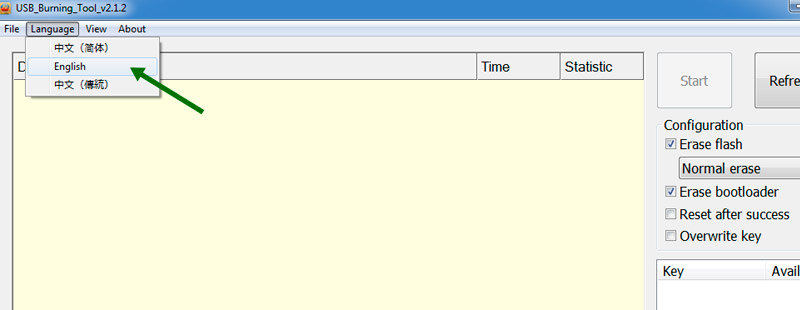
5. Нажмите на кнопку сброса Reset тупым пластиковым или деревянным предметом (например, зубочисткой или спичкой), которая находится внутри AV-порта приставки X96 Max Plus (должен ощущаться щелчок), не отпуская ее, включите питание приставки, а потом вставьте USB кабель во 2-ой USB-порт от TF-разъёма (как на фото). Как только компьютер увидит новое устройство, можно отпустить кнопку сброса.
Стоит отметить, что последние модели приставок часто капризничают и не хотят сразу входить в режим прошивки, беспокоиться не стоит, возможно, это произойдет не с первой попытки, отключите от медиаплеера все кабели и попробуйте снова.


6. Если драйвера уже установлены, то в приложении USB Burning Tool должна появится строчка Connect success.
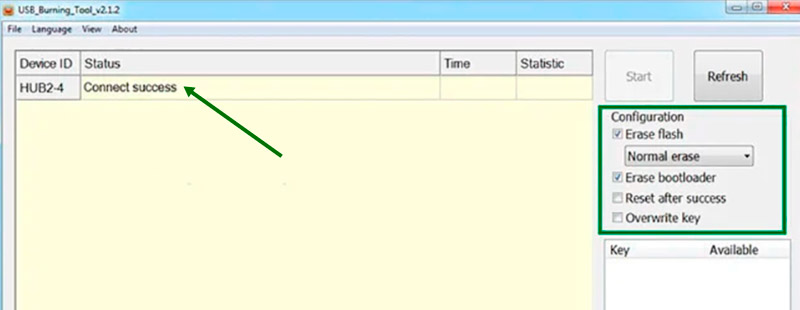
7. Выберите в пункте меню File -> Import Image скачанный файл прошивки в формате .img.
8. Перед нажатием на кнопку «Start» проверьте, чтобы пункты «Configuration» (справа) были выбраны, как на картинке выше.
9. Нажмите кнопку «Start» и ждите завершения процесса, приставку и кабеля в это время лучше не трогать.
10. Когда появится заветная зеленая строчка, уведомляющая об успешной прошивке, приставку X96 Max Plus можно отключать от ПК и подключать к телевизору (блок питания также нужно переподключить, чтобы приставка запустилась). Первый запуск после прошивки займет больше времени, чем обычно. Может показаться, что Android завис, но это нормально, не стоит беспокоиться. Когда загрузка завершится — ТВ приставка X96 Max Plus будет в изначальном заводском виде, потребуется выставить русский интерфейс, подключиться к Wi-Fi и установить любимые приложения.Купить тв приставку X96 Max Plus можно у нас на сайте. Ознакомиться с другими моделями вы можете в разделе Смарт ТВ приставки Android.
Ссылки:
Прошивка X96 Max Plus 2-16 ГБ (версия платы Q5X3), X96 Max Plus 2-16 ГБ (версия платы BM838), 4-32 ГБ и 4-64 ГБ
ВНИМАНИЕ! Все прошивки проверены на приставках только нашего Интернет-магазина.
Источник: androidmag.su